Puteți efectua rapid activități pe mai multe foi de lucru în același timp, prin gruparea foilor de lucru. Dacă grupați un set de foi de lucru, orice modificări pe care le efectuați într-o foaie de lucru se efectuează în toate celelalte foi de lucru din grup, în aceeași locație din foile de lucru. Dacă doriți să creați, de exemplu, tabele standard sau calcule pe un număr mare de foi de lucru, gruparea vă poate economisi mult timp. Aceasta funcționează cel mai bine dacă foile de lucru au deja structuri de date identice.
În acest articol
Gruparea foilor de lucru selectate
În exemplul de mai jos, un registru de lucru are mai multe foi de lucru pentru orașe diferite. Toate foile de lucru au structuri identice care afișează vânzările de băuturi de cafea.
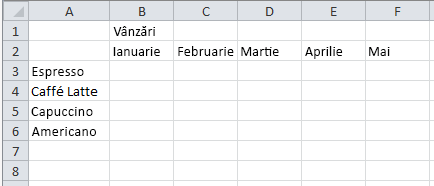
Pentru a efectua aceleași activități pentru un anumit set de foi de lucru, urmați pașii de mai jos.
-
Apăsați lung tasta Ctrl și faceți clic pe selectorii foii de lucru pe care doriți să le grupați.

Sfat: Dacă doriți să grupați foi de lucru consecutive, faceți clic pe prima filă a foii de lucru din zonă, apăsați continuu tasta Shift și faceți clic pe ultimul selector de foaie de lucru din zonă.
-
Acum, să presupunem că doriți să adăugați aceeași formulă la celula B7 atât în foile de lucru "Paris", cât și în foaia de lucru "Londra". Când este grupată, modificarea va avea loc pe ambele foi de lucru atunci când se modifică oricare foaie de lucru. De exemplu, o modificare de formulă în foaia de lucru Paris se efectuează automat în foaia de lucru Londra:
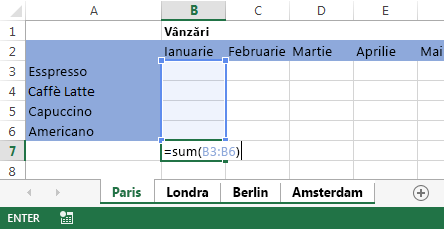
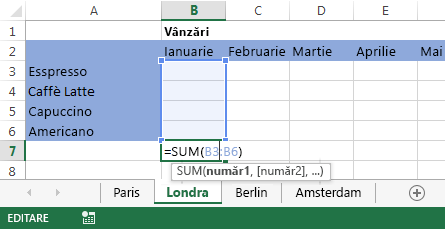
Notă: Când grupați foi de lucru, numele registrului de lucru se modifică pentru a include [Grup].
Sfat: Clienților le plac sfaturile. Când aveți un sfat bun de împărtășit, includeți-l.
Anularea grupării foilor de lucru selectate
Dacă nu doriți să aplicați anumite activități la un anumit set de foi de lucru, anulați gruparea foilor de lucru selectate.
-
Apăsați continuu tasta Ctrl și faceți clic pe selectorii foii de lucru pentru care doriți să anulați gruparea.
Gruparea tuturor foilor de lucru
Puteți grupa cu ușurință toate foile de lucru dintr-un registru de lucru.
-
Faceți clic dreapta pe orice filă de foaie de lucru.
-
Faceți clic pe Selectare totală foi.
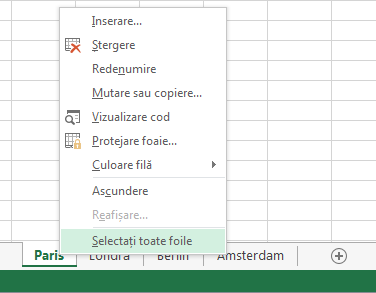

Notă: Când grupați toate foile de lucru, navigarea prin foile de lucru le anulează gruparea. Puteți naviga prin foile de lucru grupate fără a le anula gruparea dacă nu selectați toate foile de lucru.
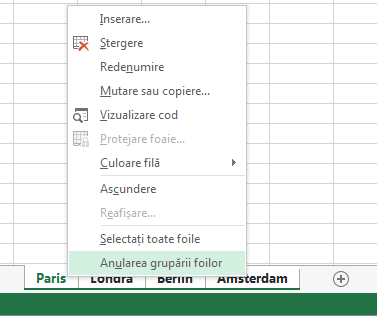
Anularea grupării tuturor foilor de lucru
După ce ați efectuat toate modificările, puteți anula gruparea foilor de lucru.
-
Faceți clic dreapta pe orice filă de foaie de lucru din grup.
-
Faceți clic pe Anulare grupare foi.
Sfat: Pentru a anula gruparea tuturor foilor de lucru, puteți, de asemenea, să faceți clic pe orice selector de foaie de lucru din afara grupului.










